Strona Spis treści
Updated on Jun 30, 2025
- Metoda 1. Użyj EaseUS Partition Master - Safe
- Metoda 2. Użyj poleceń Diskpart — trudne dla początkujących
Partycja odzyskiwania przeszkadza i blokuje rozszerzenie dysku? 2 lub więcej partycji odzyskiwania? Czy partycja odzyskiwania jest zbyt duża? Bez względu na przyczynę, EaseUS Software poprowadzi Cię, jak usunąć partycję odzyskiwania w systemie Windows 11.
Przegląd partycji odzyskiwania
Przede wszystkim, zrozumiemy, czym jest partycja odzyskiwania systemu Windows. Partycja odzyskiwania to wydzielony obszar na dysku twardym, który umożliwia systemowi Windows przywrócenie ustawień fabrycznych w przypadku poważnej awarii systemu bez ponownej instalacji całego systemu operacyjnego. Zanim nauczysz się usuwać partycję odzyskiwania systemu Windows 11, sprawdź następujące pytania dotyczące usuwania partycji odzyskiwania systemu Windows:
🚩1. Czy usunięcie partycji odzyskiwania w systemie Windows 11 jest bezpieczne?
Usunięcie partycji odzyskiwania może powodować problemy, jeśli musisz użyć opcji odzyskiwania systemu, ponieważ system nie może znaleźć środowiska odzyskiwania. Ale jeśli masz pewność, że nie potrzebujesz partycji odzyskiwania lub masz już kopię zapasową partycji odzyskiwania systemu Windows 11 na zewnętrznej pamięci masowej, możesz bezpiecznie usunąć partycję odzyskiwania bez żadnego wpływu na obecne działanie systemu.
Zarządzanie dyskami nie obsługuje usuwania partycji odzyskiwania w systemach Windows 11/10. Pobierz to narzędzie i postępuj zgodnie z instrukcjami dotyczącymi usuwania partycji odzyskiwania systemu Windows 11 w systemie Windows 11.
🚩2. Dlaczego są dwie partycje recovery? Którą mam usunąć?
Po uaktualnieniu lub naprawie systemu mogą być dwie partycje odzyskiwania. Podczas uaktualniania systemu Windows system sprawdza, czy na istniejącej partycji odzyskiwania jest wystarczająco dużo miejsca. Jeśli oryginalna partycja nie ma wystarczająco dużo miejsca na nowe pliki systemowe, system Windows tworzy dodatkową partycję odzyskiwania.
Nie zapomnij udostępnić tego posta i daj znać większej liczbie osób o partycji odzyskiwania.
🚩3. Czy partycja zarezerwowana OEM jest taka sama jak partycja odzyskiwania?
Zarezerwowana partycja OEM jest powiązana z partycją odzyskiwania, ale służy innym celom. OEM jest głównie używana do odzyskiwania systemu, umożliwiając użytkownikom przywracanie komputerów do pierwotnego stanu, jeśli jest to konieczne. Zazwyczaj jest ukryta w Zarządzaniu dyskami. Z drugiej strony partycja odzyskiwania umożliwia użytkownikom dostęp do środowiska odzyskiwania systemu Windows (WinRE) w celu rozwiązywania problemów i odzyskiwania systemu, takiego jak resetowanie lub odświeżanie instalacji systemu Windows. Zazwyczaj jest ukryta w Zarządzaniu dyskami.
🚩4. Dlaczego Zarządzanie dyskami nie pozwala mi usunąć partycji odzyskiwania?
Partycje odzyskiwania są zazwyczaj chronione przez system Windows, zwłaszcza te zawierające środowisko odzyskiwania systemu Windows (WinRE). Jednak partycję odzyskiwania systemu Windows 11 można usunąć za pomocą specjalistycznego oprogramowania do zarządzania partycjami, a także wiersza poleceń.
Jak usunąć partycję odzyskiwania w systemie Windows 11
Partycja odzyskiwania może zajmować dużo miejsca i wielu użytkowników chce ją usunąć, ale Zarządzanie dyskami nie obsługuje usuwania partycji odzyskiwania systemu Windows. Ale nie martw się; w tej sekcji poznasz dwa sposoby bezpiecznego usuwania partycji odzyskiwania systemu Windows 11.
Metoda 1. Użyj EaseUS Partition Master
Jako profesjonalny menedżer partycji Windows, EaseUS Partition Master pozwala usunąć partycję odzyskiwania w systemie Windows 11/10/8/7. Bez wpisywania żadnych wierszy poleceń możesz użyć EaseUS Partition Master, aby usunąć partycję odzyskiwania z systemu Windows 11. To proste zadanie z przejrzystym interfejsem.
Oto jak usunąć partycję odzyskiwania w systemie Windows 11:
Krok 1. Otwórz EaseUS Partition Master, kliknij „Partition Manager”. Kliknij prawym przyciskiem myszy na partycję odzyskiwania i wybierz „ Delete ”.

Krok 2. Kliknij „ Tak ”, aby potwierdzić komunikat „Czy chcesz usunąć wybraną partycję?”.
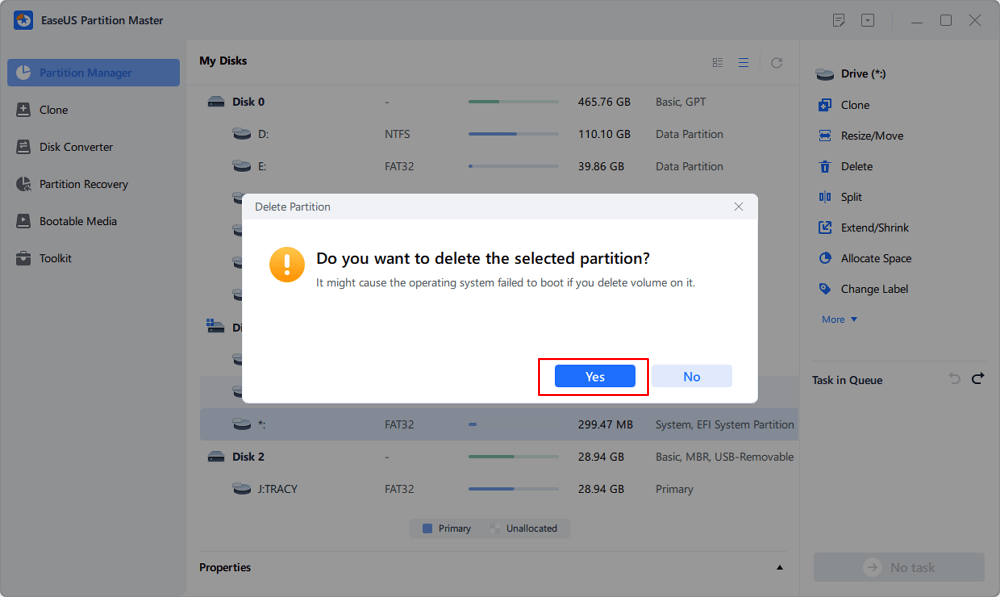
Krok 3. Kliknij „ Wykonaj zadanie ”, a następnie kliknij „ Zastosuj ” w nowym oknie, aby całkowicie usunąć partycję odzyskiwania.
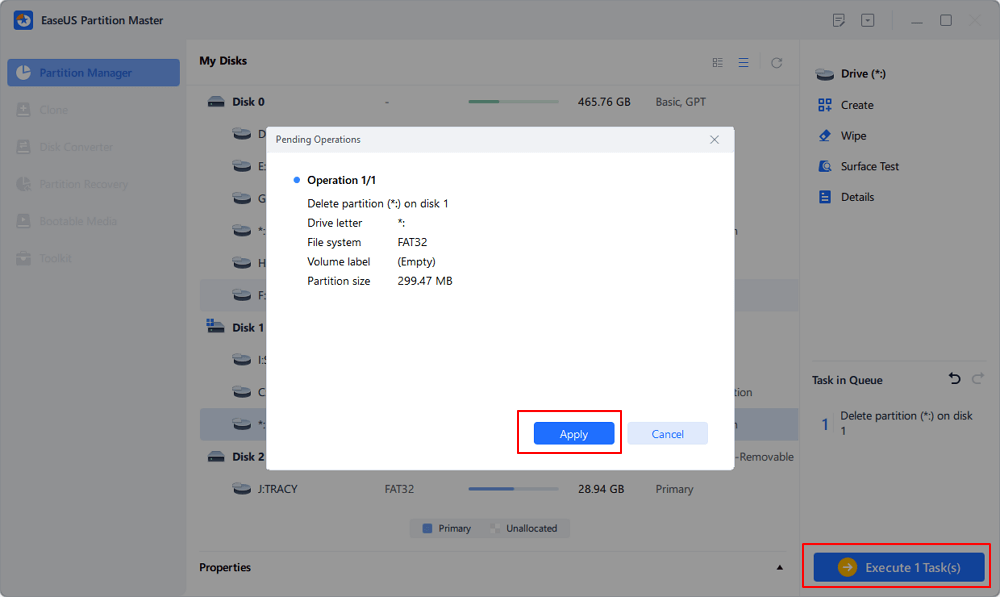
Dla początkujących jest to najłatwiejsza metoda usuwania partycji odzyskiwania. EaseUS Partition Master może zarządzać partycją odzyskiwania, np. usuwając lub przenosząc partycję odzyskiwania na koniec dysku .
Metoda 2. Użyj poleceń Diskpart
Dla doświadczonych użytkowników Command Prompt jest innym rozwiązaniem w przypadku wielu partycji odzyskiwania , partycji odzyskiwania blokujących drogę lub partycji odzyskiwania zajmujących zbyt dużo miejsca na dysku. Uważaj, wpisując poniższe wiersze poleceń, na wypadek utraty danych.
Krok 1. Wpisz „ diskpart ” w polu wyszukiwania, a na liście wyników kliknij prawym przyciskiem myszy Diskpart i wybierz opcję Uruchom jako administrator.
Krok 2. W oknie Diskpart wpisz „ list disk ”, aby wyświetlić wszystkie dyski. Windows 11 wyświetli listę każdego dysku i jego numer.
Krok 3. Wybierz dysk zawierający partycję odzyskiwania, wpisując „ select disk 0 ”, gdzie „0” należy zastąpić numerem poprzednio wymienionego dysku.
Krok 4. Wpisz „ list volume ”, aby wyświetlić listę wszystkich partycji na wybranym dysku i wszystkich ich etykiet, dzięki czemu będziesz mógł określić, którą partycję odzyskiwania chcesz usunąć.
Krok 5. Wpisz select volume 3. Zastąp „3” poprawną liczbą. Następnie wpisz „ delete volume” , aby potwierdzić usunięcie.

Jeśli pojawi się błąd typu „Nie można usunąć chronionej partycji bez ustawienia parametru wymuszonej ochrony”, uruchom polecenie „delete partition override”.
Korzystanie z wiersza poleceń może być skomplikowane dla niewtajemniczonych. Jeśli nie ma jasnego interfejsu ze szczegółowymi informacjami o każdej partycji, możesz usunąć inne partycje i stracić dane. Dlatego dla początkujących najlepszą opcją usuwania partycji odzyskiwania jest użycie EaseUS Partition Master.
Wniosek
Partycja odzyskiwania systemu Windows umożliwia uruchomienie środowiska odzyskiwania systemu Windows (WinRE) w celu odzyskania komputera w przypadku problemów, ale często może zająć trochę miejsca na dysku lub uniemożliwić rozszerzenie partycji C. Dlatego możesz usunąć partycję odzyskiwania systemu Windows 11 po wykonaniu dobrej kopii zapasowej. Najbezpieczniejszym sposobem jest użycie oprogramowania do zarządzania dyskami innej firmy, ponieważ Diskpart może łatwo usunąć niewłaściwą partycję, jeśli nie znasz wiersza poleceń.
Udostępnij ten post większej liczbie użytkowników w mediach społecznościowych, klikając poniższe przyciski.
Jak możemy Ci pomóc?
Related Articles
-
Pobierz bezpłatnie oprogramowanie do naprawy dysków przenośnych HP | 100% bezpieczne
![author icon]() Arek/2025/06/30
Arek/2025/06/30 -
Czy należy defragmentować dysk SSD, czy też nie [Odpowiedzi i alternatywy]
![author icon]() Arek/2025/06/30
Arek/2025/06/30 -
Jak naprawić zewnętrzny dysk twardy wolno reagujący w systemie Windows 11/10/8/7?
![author icon]() Maggy Luy/2025/06/30
Maggy Luy/2025/06/30 -
Jak wyłączyć PIN Windows Hello w systemie Windows 10
![author icon]() Arek/2025/06/30
Arek/2025/06/30
EaseUS Partition Master

Manage partitions and optimize disks efficiently

